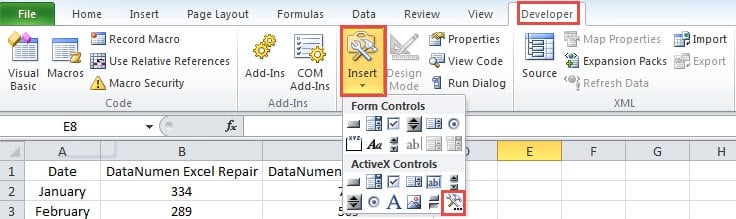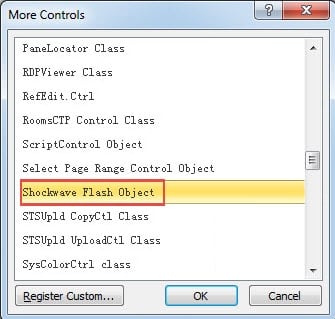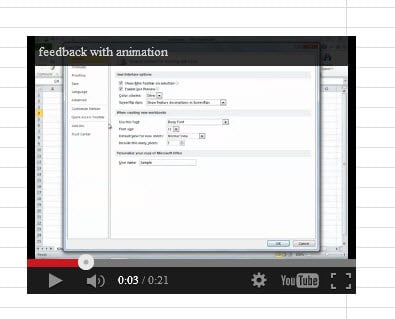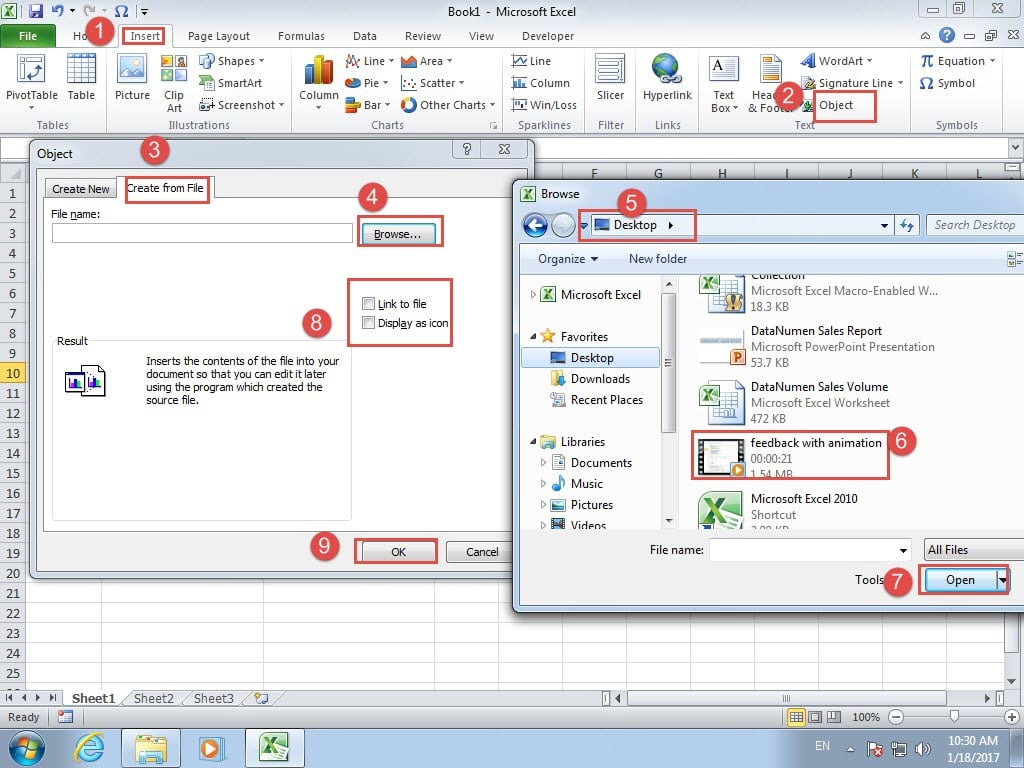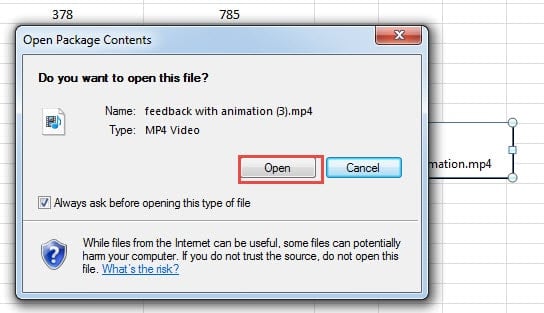Video er en veldig vanlig form for media. I denne artikkelen vil vi vise deg to teknikker for å bygge inn videoer i Excel-regnearket.
I mange tilfeller må du bruke videoer for å demonstrere noe informasjon. Samtidig må du kanskje også bruke Excel-filer. Derfor kan du vurdere å bygge inn videoer i tarfå Excel-regneark. I de neste avsnittene vil vi demonstrere to metoder for å fullføre dette prosjektet.
Metode 1: Bygg inn YouTube-videoer
Hvis du kan få tilgang til YouTube-nettstedet og laste opp videoene dine, kan du bruke denne metoden.
- Last opp videoen til YouTube og få YouTube URL. Her skal vi bruke en video som vi tidligere har lastet opp. Og YouTube-URLen er: https://www.youtube.com/watch?v=x8CqAY1K3Yg&feature=youtu.be
- I dette trinnet må du endre URL-en.
- Fjern tegnene "se?"
- Endre «=» etter «v» til «/»
Dermed blir den nye URL-adressen slik: https://www.youtube.com/v/x8CqAY1K3Yg&feature=youtu.be
- Og åpne deretter tarfå arbeidsbok.
- Klikk på fanen "Utvikler" på båndet. Hvis du ikke finner den, må du legge til fanen i båndet.
- Og klikk deretter på knappen "Sett inn" i verktøylinjen.
- Etter det velger du alternativet "Flere kontroller" i rullegardinmenyen.
- I popup-vinduet drar du rullefeltet.
- Finn og velg deretter alternativet "Shockwave Flash Object".
- Deretter klikker du på knappen "OK" i vinduet.
- Klikk deretter med musen i regnearket. Dermed har du satt inn Shock Flash-objektet i regnearket.
- I dette trinnet høyreklikker du objektet.
- I popup-vinduet velger du alternativet "Egenskaper".
- Og skriv deretter inn den nye URL-adressen du får i trinn 2 i "Film".
- Lukk deretter egenskapsvinduet.
- Du kan justere størrelsen på objektet etter ditt behov.
- Deretter klikker du på "Design Mode" i verktøylinjen. Derfor kan du gå ut av denne modusen.
Deretter vil du se at videoen er tilgjengelig i regnearket. Du kan spille det av i regnearket.
Og ikke glem å lagre denne filen som makroaktiverte filer på datamaskinen din.
Metode 2: Sett inn objekter
Selv om den første metoden er veldig nyttig, har den fortsatt mangler. Når du ikke kan koble til internett, kan du ikke se denne videoen. Derfor kan du bruke den andre metoden.
- Klikk på fanen "Sett inn" på båndet.
- Og klikk deretter på knappen "Objekt" i verktøylinjen.
- Etter det vil du se "Objekt"-vinduet. Klikk her fanen "Opprett fra fil".
- Og klikk deretter på knappen "Bla gjennom".
- I "Bla gjennom"-vinduet velger du banen til videofilen.
- Velg deretter tarfå videofil.
- Og klikk deretter "Åpne" nederst i vinduet.
- Nå kommer du tilbake til "Objekt"-vinduet. Sjekk de to alternativene "Link til fil" og "Vis som ikon" i henhold til ditt behov.
- Til slutt klikker du på knappen "OK" i "Objekt"-vinduet.
- Neste gang du trenger å spille av denne videoen, kan du dobbeltklikke på objektet.
- Og klikk deretter på knappen "Åpne" i vinduet "Åpne pakkeinnhold".
Derfor vil Windows Media Player aktiveres og spille av denne videoen.
En sammenligning av de to metodene
I denne delen vil vi liste opp fordelene og ulempene ved de to metodene. Du kan referere til tabellen nedenfor.
|
Sammenligning |
Bygg inn YouTube-videoer |
Sett inn objekter |
|
Fordeler |
1. Du kan se videoen direkte i arbeidsarket.
2. Denne videoen kan også bli funnet av andre på YouTube-nettstedet så lenge de kan surfe på Internett. |
1. Du trenger ikke bruke Internett for å se denne videoen.
2. Det er ikke nødvendig å lagre denne filen som en makroaktivert fil. |
|
Ulemper |
1. Du må lagre gjeldende fil som makroaktiverte filer på datamaskinen.
2. Når du ikke får tilgang til Internett, kan du ikke se denne videoen. |
1. Hvis du trenger å spille av videoen, kan du bare se den i Windows Media Player.
2. Når brukere ikke kan få tilgang til Excel-filen eller den originale videofilen, kan de ikke se denne videoen. |
Derfor, neste gang du trenger å bygge inn videoer i regnearket, kan du bruke most egnet metode.
Programvare for gjenoppretting av Excel
Det finnes en rekke metoder du kan gjøre for å reparere Excel-filene dine. Blant dem alle er most effektiv metode er å bruke Excel-gjenopprettingsprogramvare. Vi har også levert et fantastisk reparasjonsverktøy. Dette verktøyet kan reparer skadet Excel xls filer og håndtere andre feil i Excel. Til nå har dette verktøyet hjulpet mange Excel-korrupsjonsofre.
Forfatterintroduksjon:
Anna Ma er en datagjenopprettingsekspert innen DataNumen, Inc., som er verdensledende innen datagjenopprettingsteknologier, inkludert reparere korrupt doc-fil og Outlook-reparasjonsprodukter. For mer informasjon besøk www.datanumen. Med